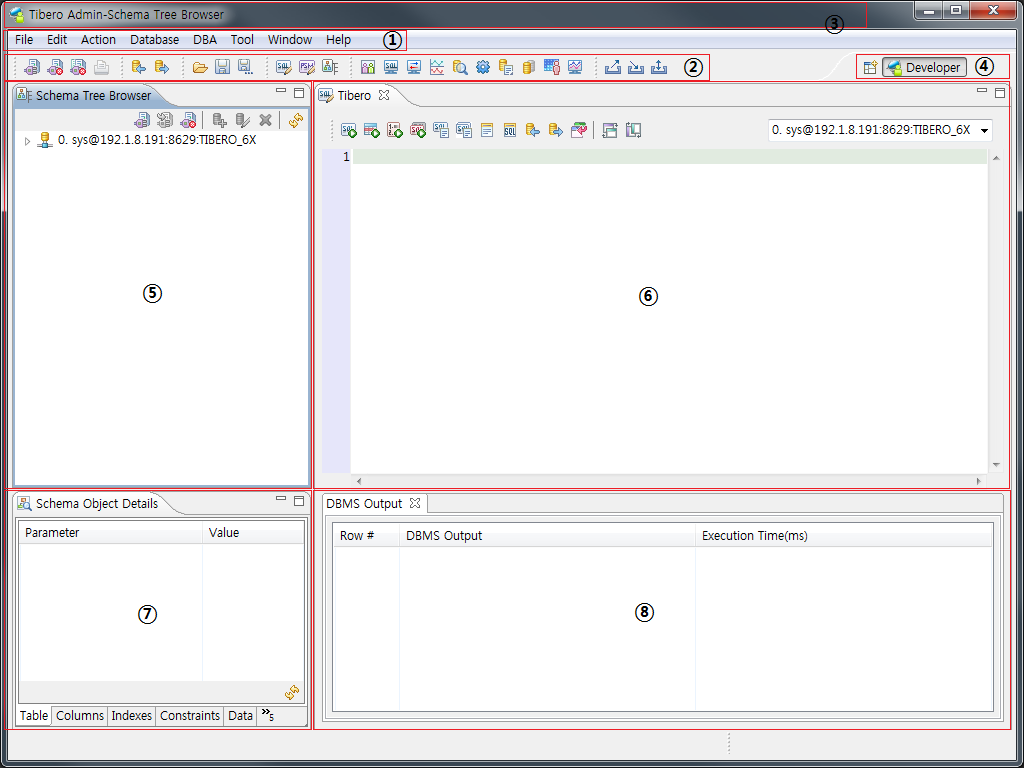내용 목차
본 장에서는 tbAdmin의 화면 구성에 대해 설명한다.
tbAdmin을 실행하고 나서, 데이터베이스 서버에 접속하면 다음과 같은 초기 화면이 나타난다.
초기 화면은 8개의 영역으로 구성된다.
| 영역 | 설명 |
|---|---|
| ① Menu | tbAdmin에서 사용할 수 있는 전체 메뉴가 있는 부분이다. |
| ② Tool bar | 빠르고 간편하게 메뉴를 실행할 수 있도록 메뉴 중 일부가 아이콘 형태로 나열되어 있다. |
| ③ Title bar | 현재 사용 중인 기능과 로그인 및 접속 정보가 나타난다. |
| ④ Perspective | 현재 활성화된 Perspective가 표시되며 다른 Perspective로 변경할 수 있다. |
| ⑤ Schema Tree Browser | tbAdmin과 연결을 유지하고 있는 데이터베이스의 스키마 객체의 정보가 트리 형태로 나타난다. |
| ⑥ Editor | SQL, PSM 등을 편집할 수 있는 Editor와 Browser, Monitor 등의 View가 있다. |
| ⑦ Schema Object Details | Schema Tree Browser에서 선택된 스키마 객체의 세부 정보를 보여준다. |
| ⑧ View | Editor 영역과 관련된 세부 정보를 보여준다. |
본 절에서는 화면의 각 부분을 구성하는 세부 구성요소를 설명한다.
Menu는 다음 그림과 같이 총 8개 영역으로 구성되어 있다.
File
데이터베이스 서버와의 접속, 파일 불러오기 및 저장, 인쇄 등과 관련된 메뉴이다.
Edit
Editor 영역에서 SQL 문장을 편집하는 것과 관련된 메뉴이다.
Action
SQL 문장의 실행과 관련된 메뉴이다.
Database
tbAdmin의 기본 기능과 관련된 메뉴이다.
DBA
tbAdmin의 DBA 기능과 관련된 메뉴이다.
Tool
데이터베이스에 저장된 데이터를 Export하거나 외부 파일을 데이터베이스로 가져오는 Import 그리고 ASCII 문자의 입력과 관련된 메뉴이다.
| 메뉴 | 설명 |
|---|---|
| Export | 데이터베이스의 데이터를 외부 파일로 Export하는 기능을 제공한다. |
| Import | 외부 파일을 데이터베이스의 데이터로 Import하는 기능을 제공한다. |
| Explmp | Export와 Import를 할 수 있는 기능을 제공한다. |
| ASCII Table | ASCII 코드 값과 대응되는 문자 테이블을 보여준다. |
Window
환경설정을 할 수 있는 Preferences 대화 상자를 실행하는 메뉴이다.
Help
tbAdmin의 버전 정보와 단축키와 관련된 메뉴이다.
빠르고 간편하게 메뉴를 실행할 수 있도록 메뉴 중 일부가 툴바에 표시된다. 툴바의 아이콘을 클릭했을 때 실행되는 메뉴는 다음과 같다.
| 아이콘 | 설명 |
|---|---|
 | [File] > [New Connection] 메뉴를 실행한다. |
 | [File] > [End Connection] 메뉴를 실행한다. |
 | [File] > [End All Connection] 메뉴를 실행한다. |
 | [File] > [Print] 메뉴를 실행한다. |
 | [File] > [Commit] 메뉴를 실행한다. |
 | [File] > [Rollback] 메뉴를 실행한다. |
 | [File] > [Open File...] 메뉴를 실행한다. |
 | [File] > [Save] 메뉴를 실행한다. |
 | [File] > [Save as...] 메뉴를 실행한다. |
 | [Database] > [SQL Editor] 메뉴를 실행한다. |
 | [Database] > [PSM Editor] 메뉴를 실행한다. |
 | [Database] > [Schema Tree Browser] 메뉴를 실행한다. |
 | [Database] > [Session Manager] 메뉴를 실행한다. |
 | [Database] > [SQL Monitor] 메뉴를 실행한다. |
 | [Database] > [Transaction Monitor] 메뉴를 실행한다. |
 | [Database] > [Graph and Report] 메뉴를 실행한다. |
 | [Database] > [Analyze Manager] 메뉴를 실행한다. |
 | [Database] > [Parameter Manager] 메뉴를 실행한다. |
 | [Database] > [Extents Viewer] 메뉴를 실행한다. |
 | [Database] > [Database Information] 메뉴를 실행한다. |
 | [Database] > [Tablespace Manager] 메뉴를 실행한다. |
 | [Database] > [Instance Monitor] 메뉴를 실행한다. |
 | [Tool] > [Export] 메뉴를 실행한다. |
 | [Tool] > [Import] 메뉴를 실행한다. |
 | [Tool] > [Explmp] 메뉴를 실행한다. |
참고
각 메뉴에 대한 자세한 내용은 “2.2.1. Menu”를 참고한다.
현재 사용 중인 기능과 로그인 및 접속 정보가 나타난다. Title bar에 나타나는 문자열의 형식은 다음과 같다.
tbAdmin-{현재 사용 중인 기능}[로그인 및 접속 정보]
다음은 Title bar에 표시되는 문자열의 예이다.

DeveloperPerspective와 DBAPerspective 중 현재 활성화된 Perspective가 표시되며
다른 Perspective로 변경할 수 있다. Perspective에서  아이콘을 클릭하거나 [>>] 버튼을
클릭하면, 다른 Perspective로 변경할 수 있다.
아이콘을 클릭하거나 [>>] 버튼을
클릭하면, 다른 Perspective로 변경할 수 있다.
다음은 tbAdmin에서 제공하는 Perspective이다.
-
DeveloperPerspective
데이터베이스 개발자가 요구하는 Editor와 View를 제공하는 Perspective이다.
-
DBA Perspective
DBA가 요구하는 Editor와 View를 제공하는 Perspective이다.
tbAdmin에서 제공하는 Editor는 다음과 같다.
-
SQL Editor
-
PSM Editor
-
Session Manager
-
SQL Monitor
-
Transaction Monitor
-
Parameter Manager
-
Extents Viewer
-
Database Information
-
Tablespace Manager
-
Instance Monitor